- Muallif Jason Gerald [email protected].
- Public 2024-01-15 08:26.
- Oxirgi o'zgartirilgan 2025-01-23 12:51.
Bu wikiHow sizga Windows kompyuter ekranida ko'rsatilgan matn, rasm va boshqa tarkibni kattalashtirishni o'rgatadi. Agar siz faqat bitta veb -sahifani yoki rasmni kattalashtirishingiz kerak bo'lsa, klaviatura yorliqlari, sichqonchani aylantirish g'ildiragi yoki sensorli ekran imo -ishoralaridan foydalanishingiz mumkin. Agar siz butun ekranni kattalashtirishingiz kerak bo'lsa, siz "Kattalashtiruvchi" deb nomlangan maxsus asbob yoki xususiyatdan foydalanishingiz mumkin.
Qadam
3 -usul 1: bir oynali ko'rinishni kattalashtiring
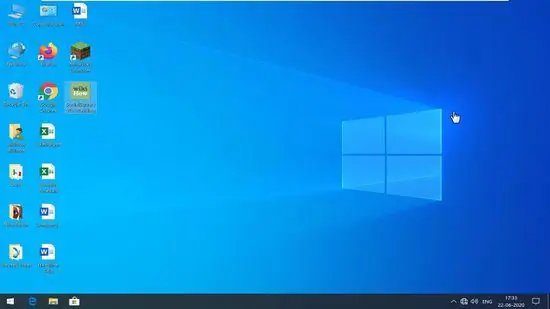
Qadam 1. Kattalashtirish kerak bo'lgan ilovani yoki sahifani oching
Ko'pgina ilovalarda kontentni kattalashtirish va kattalashtirish uchun siz klaviatura yorliqlari yoki maxsus imo -ishoralardan foydalanishingiz mumkin. Agar veb -sayt sahifalari yoki fotosuratlar kabi tarkibni kattalashtirish zarur bo'lsa, bu qadam foydali bo'ladi.
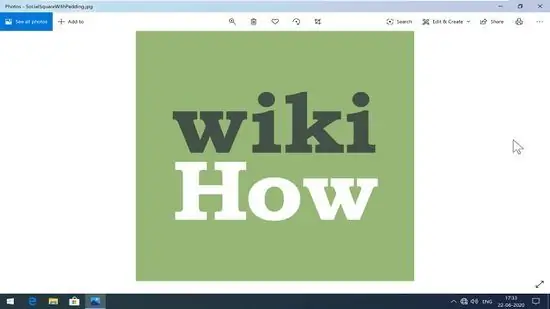
Qadam 2. Kattalashtirish uchun Ctrl ++ ni bosing
Tarkibni yoki ob'ektni aniqroq ko'rish uchun siz bu tugmalar birikmasini kerak bo'lganda ko'p marta bosishingiz mumkin.
- Agar siz aylantiruvchi g'ildirakli sichqonchani ishlatayotgan bo'lsangiz, "" tugmasini bosib kattalashtirishingiz mumkin. Ctrl - g'ildirakni yuqoriga siljitish paytida.
- Agar kompyuterda sensorli ekran bo'lsa, kattalashtirish uchun ikki barmog'ingizni ekranga qo'ying va qarama -qarshi tomonga suring.
- Bu xususiyat har doim ham hamma ilovalarda mavjud emas.
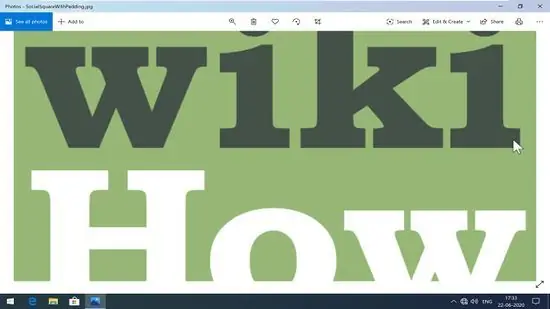
Qadam 3. Kattalashtirish uchun Ctrl+- tugmachalarini bosing
Kattalashtirishda bo'lgani kabi, siz kattalashtirishni xohlaganingizcha ko'p marta bosib turishingiz mumkin.
- Agar siz aylantiruvchi g'ildirakli sichqonchani ishlatayotgan bo'lsangiz, "tugmachasini bosib ushlab turing. Ctrl - g'ildirakni pastga aylantirganda.
- Agar siz sensorli ekranni ishlatayotgan bo'lsangiz, kichraytirish uchun ekranni ikki barmog'ingiz bilan qisib qo'ying.
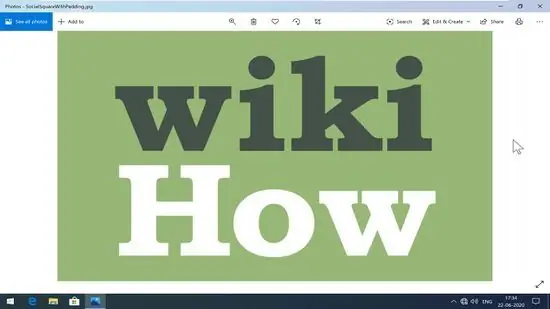
Qadam 4. Ctl tugmasini bosing + Oddiy kattalashtirish yoki ekran o'lchamiga qaytish uchun "0".
3 -usul 2: Butun ekranni "Kattalashtirish" xususiyati bilan kattalashtiring
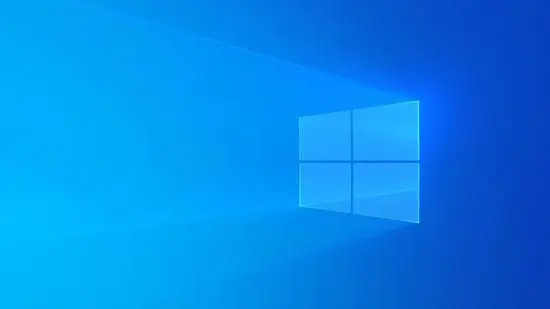
Qadam 1. Klaviaturada Win ++ ni bosing
Tugmasini bosing " Windows "va" +"(Ortiqcha) bir vaqtning o'zida Windows 10 va 8.1 da" Kattalashtirish "xususiyatini yoqish uchun. Siz sozlamalarni o'zgartirmaguningizcha, ushbu vosita butun ekranni bir zumda kattalashtiradi.
- Agar siz Windows 7 dan foydalanayotgan bo'lsangiz, "Ishga tushirish" tugmachasini bosing, qidirish satriga kattalashtirgichni kiriting va " Lupa "Qidiruv natijalarida.
- Sichqonchani ishlatishni afzal ko'radigan Windows 10 va 8 foydalanuvchilari "Menyu" ga kirish orqali "Kattalashtirish" funksiyasini ochishi mumkin. Sozlamalar ” > “ Kirish qulayligi ” > “ Lupa ” > “ Kattalashtirgichni yoqing "(Yoki slayderdan foydalaning).
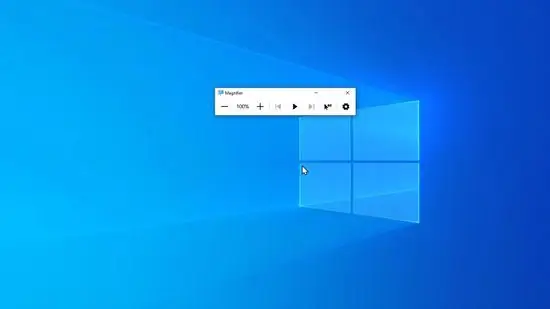
Qadam 2. Ko'rinishni kattalashtirish uchun + ni bosing
Shundan so'ng, butun ekran kattalashadi. Kerakli kattalashtirish darajasiga yetguncha tugmani bosishda davom eting.
- Kattalashtirish yoki kichraytirish qo'llanilganda yaqinlashtirish foizi (masalan, "200%") yangilanadi.
- Agar siz klaviatura yordamida kattalashtirmoqchi bo'lsangiz, "tugmasini bosing. Windows "va" +"(Funktsiyalar yoki uskunalarni qulfdan chiqarish uchun bir xil yorliq).
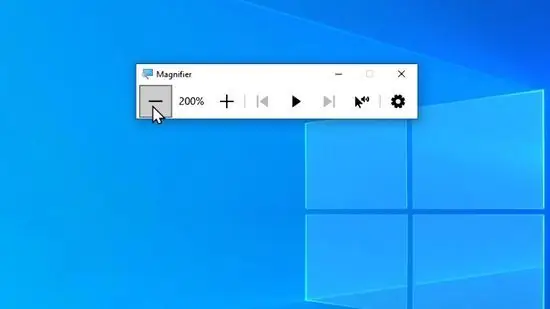
Qadam 3. bosing - kichiklashtirish uchun
Kattalashtirishda bo'lgani kabi, kerakli kattalashtirish darajasiga etmaguningizcha tugmani qayta -qayta bosishingiz mumkin.
Siz "" tugmachasini bosib kichiklashtirishingiz mumkin. Windows "va"-(minus).
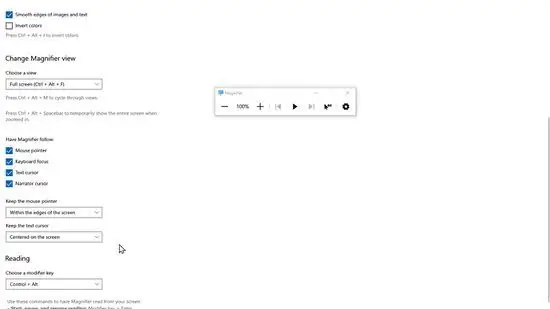
Qadam 4. Kattalashtirish joyini ko'rsatish uchun Ko'rishlar menyusini bosing
Avtomatik ravishda o'rnatiladigan standart variant - bu butun ekran, lekin sizda boshqa variantlar ham bor:
- Variant " Ob'ektiv "Ekranning boshqa qismlariga o'tishingiz mumkin bo'lgan kattalashtiruvchi oynaga o'xshaydi.
- Variant " To'liq ekran "Funktsiyasi butun ekranni kattalashtiradi (asosiy variant).
- Variant " O'rnatilgan "Ma'lum bir satr yoki qutidagi ekranning belgilangan maydonini kattalashtiradi. Kursorni siljitganda kattalashtirilgan kontent panjara ko'rinishida bo'ladi.
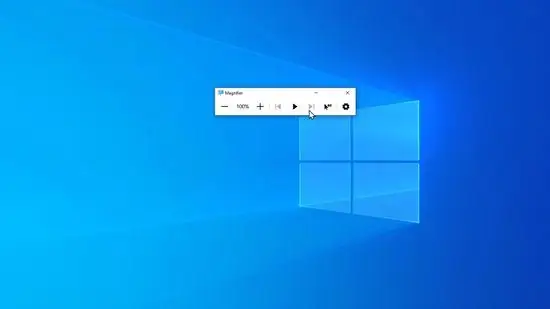
Qadam 5. "Kattalashtirish" funktsiyasining afzalliklarini boshqarish uchun tishli belgini bosing
Sozlamalar oynasida "Büyüteç" paneli ochiladi va keyin siz xohlaganingizcha funktsiyalarni sozlashingiz mumkin.
- Agar siz kompyuterni ishga tushirganda "Lupa" avtomatik ravishda ishlashini xohlasangiz, " Kirishdan keyin kattalashtirgichni ishga tushiring "yoki" Kirishdan oldin hamma kattalashtirgichni ishga tushiring ”.
- Asosiy ko'rinishni o'zgartirish uchun "Ko'rinishni tanlash" menyusidan variantni tanlang.
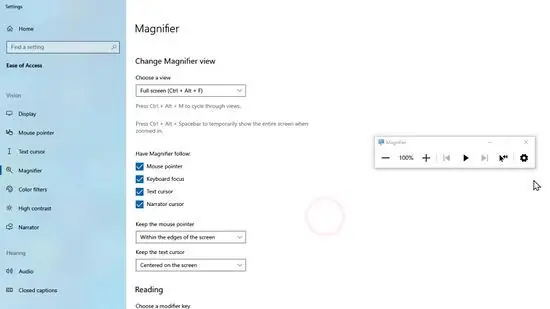
Qadam 6. "Kattalashtirish" funksiyasini yopish uchun oynaning o'ng yuqori burchagidagi X belgisini bosing
3 -dan 3 -usul: Veb -brauzerda Zoom xususiyatidan foydalanish
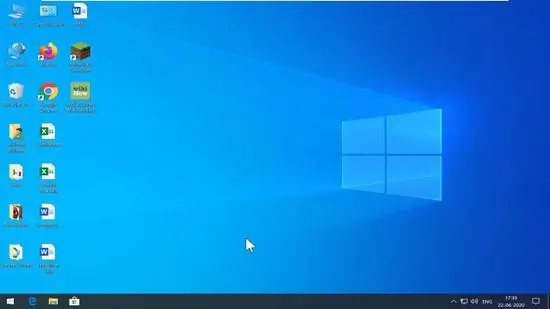
Qadam 1. Veb -brauzerni oching
Barcha veb-brauzerlar, shu jumladan Chrome, Firefox va Edge, har xil menyular orqali kirish mumkin bo'lgan ichki kattalashtirish imkoniyatiga ega.
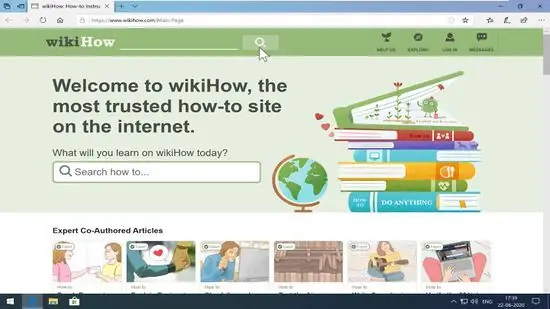
Qadam 2. Brauzer menyusini oching
Ko'pgina brauzerlarda bu menyu oynaning o'ng yuqori burchagida joylashgan.
- Microsoft Edge: gorizontal uch nuqta belgisi
- Google Chrome: uchta vertikal nuqta belgisi
- Mozilla Firefox: uchta gorizontal chiziq belgisi
- Internet Explorer: Agar siz ushbu brauzerdan foydalanayotgan bo'lsangiz, "ni bosing. Ko'rinish "Oynaning yuqori qismida" menyusini tanlang. Kattalashtirish "Kattalashtirishni boshqarish tugmalariga kirish uchun.
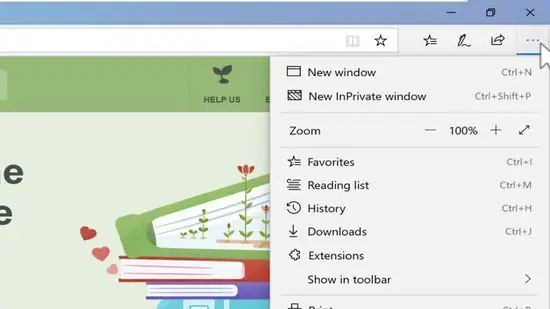
Qadam 3. Sahifa ko'rinishini kattalashtirish uchun + ni bosing
Ko'pgina brauzerlarning menyusida "Kattalashtirish" variantini ko'rishingiz mumkin. Tugmasini bosing " +"Butun veb -sahifani kattalashtirish uchun menyudagi" Zoom "matnining chap tomonida.
Kattalashtirish darajasi (masalan, "125%") tugmani bosganingizda yangilanadi
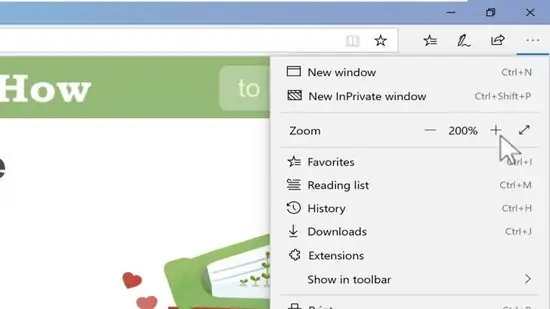
Qadam 4. Sahifani kichraytirish uchun - ni bosing
Bu "Zoom" matnining o'ng tomonida. Har bir sahifadagi kontent yoki ob'ektlar minimallashtiriladi.
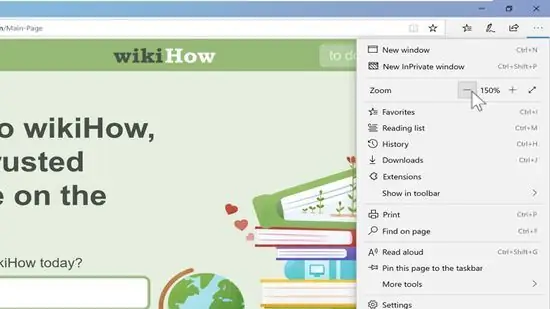
Qadam 5. Ctl tugmasini bosing + Asl kattalashtirish yoki sahifa hajmiga qaytish uchun "0".






